
ファイル編集の制限で問題が発生し、Beyond Compare の編集機能を使用できませんか?心配しないで! PHP エディターの Youzi が、この困難な問題を解決するための詳細なガイドを提供します。この記事では、編集の制限を突破し、Beyond Compare の可能性を最大限に引き出すための一連の操作方法を段階的に紹介します。解決の旅に乗り出す準備はできていますか?次に、ファイル編集のブロックを簡単に解除する方法を読んでください。
Beyond Compare を実行し、メイン ページの左側にある新しいセッション ディレクトリで [Hex Compare] を選択して、セッション操作インターフェイスを開きます。比較する必要がある 2 つのファイルを直接選択し、右クリックして展開されたメニューで [比較] オプションを選択することもできます。
セッション インターフェイスの左側と右側にある [ファイルを開く] ボタンをクリックし、以下の図に示すように、比較する 16 進ファイルを選択します。ステータス バーに「編集は禁止されています」というメッセージが表示されます。
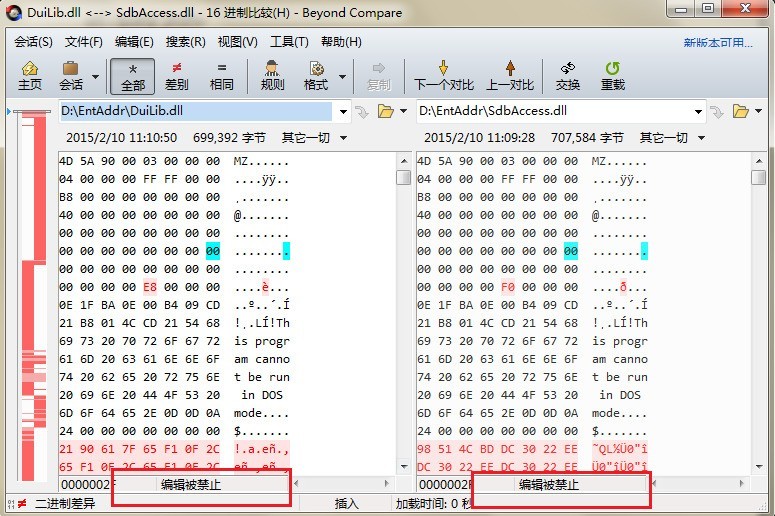
ツールバーの[セッション]をクリックし、展開されたメニューで[セッション設定]オプションを選択し、[16進比較 - セッション設定]ウィンドウを開き、[仕様]に切り替えます。ページ。
開いた「16 進数比較 - セッション設定」画面で、ファイル左欄と右ファイル欄の「編集禁止」のチェックを外し、「OK」ボタンをクリックして画面を閉じます。
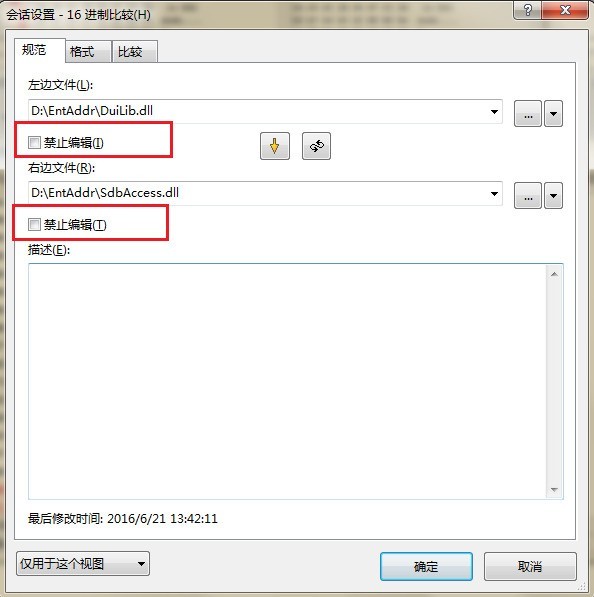
図に示すように、ステータス バーの編集が禁止されているというプロンプトがキャンセルされ、左右のペインを直接編集できるように、16 進比較セッションの操作インターフェイスに戻ります。比較セッションの diff 部分を変更します。
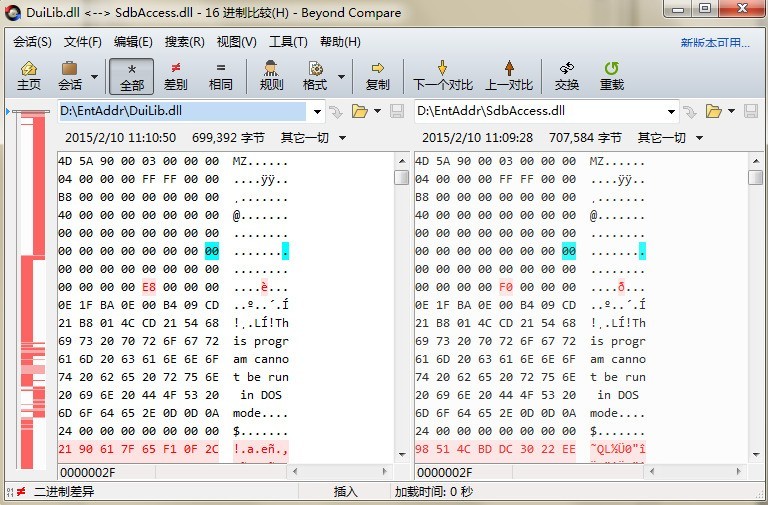
以上が編集禁止の問題を解決するためのBeyond Compare関連の方法の詳細内容です。詳細については、PHP 中国語 Web サイトの他の関連記事を参照してください。